Dominar el timing real de animación en Maya sin sorpresas
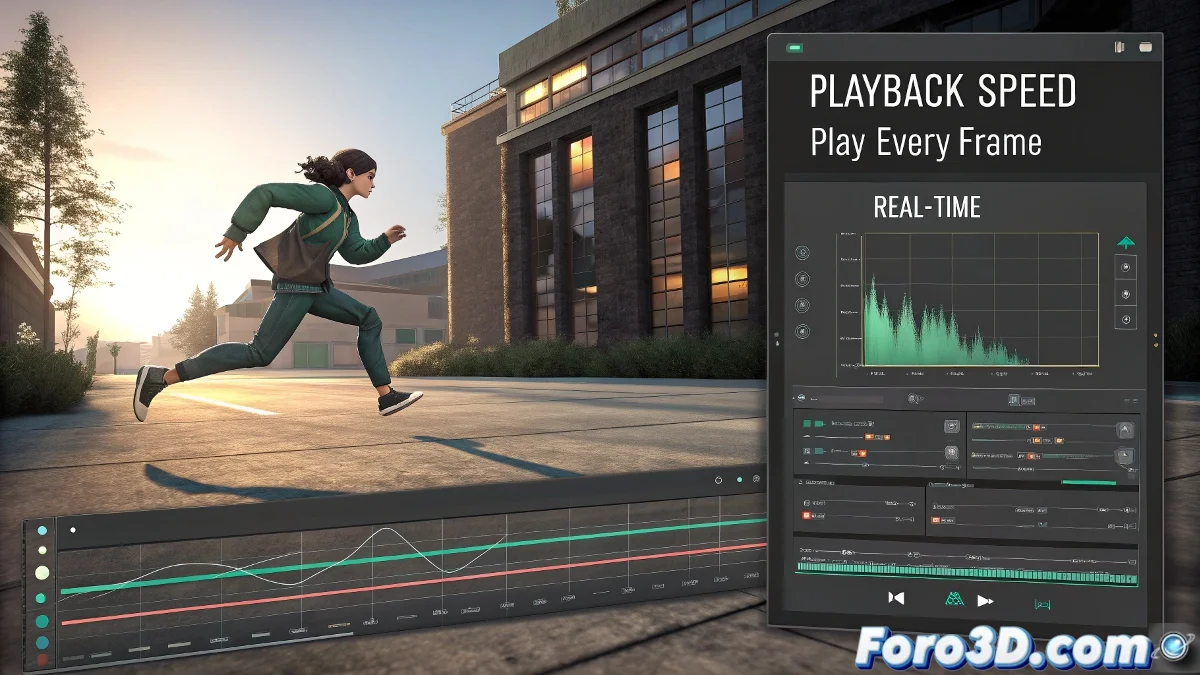
Cuando Maya decide que tu animación debería ser un video speedrun
Has pasado horas perfeccionando cada movimiento, pero al reproducir tu obra maestra, Maya la convierte en un clip de TikTok acelerado. 😱 El culpable suele ser ese pequeño ajuste llamado Play Every Frame, que hace que Maya ignore tu preciada tasa de FPS como si las leyes del tiempo no existieran.
La solución en tres pasos (antes de lanzar el teclado)
- Clic derecho sobre el icono del reloj en la línea de tiempo
- Seleccionar Playback Speed > Real-time [24/25/30 fps]
- Verificar que Play Every Frame esté desactivado
"En Maya, el tiempo es relativo... literalmente. Configúralo o sufrirás las consecuencias." — Ley de Einstein para animadores frustrados
Salvando animaciones ya afectadas
Si descubres el problema después de animar:
- 🗝️ Graph Editor: Selecciona todos los keyframes y escala en el eje temporal
- 🗝️ Time Slider: Ajusta manualmente fotogramas clave
- 🗝️ Trax Editor: Para retoques no lineales avanzados
Un truco profesional: duplica tu escena antes de ajustar tiempos, así tendrás un backup por si los cálculos no cuadran. Maya puede ser caprichosa con las operaciones temporales. ⏳
Herramientas avanzadas para control de tiempo
Para proyectos complejos:
- ⏱️ Time Warp: Crea curvas personalizadas de aceleración/desaceleración
- ⏱️ Playblast Options: Configura FPS específicos para previsualizaciones
- ⏱️ Render Settings: Verifica que coincida con tu configuración de timeline
Y recuerda: si después de todo tu animación sigue pareciendo sacada de un video a 2x velocidad, siempre puedes decir que es un estilo artístico vanguardista. Después de todo, en el mundo del 3D a veces los bugs se convierten en features... hasta que el cliente se queja. 😅